인터넷이 되는 기기들을 사용하게 되면 와이파이를 연결해야 하는 건 필수입니다.
그런데 처음 한 번 입력하고 연결한 후 시간이 지나면서 연결되어 있는 와이파이 비번을 기억하고 계시나요?
이럴 때를 대비해서 핸드폰과 PC에서 사용하고 있는 와이파이 비번 알아내기 방법 3가지를 알려드리겠습니다.
글의 순서
핸드폰에 연결된 와이파이 비번 알아내기
먼저 핸드폰에 연결된 와이파이 비번 알아내기에 대해 알려드리겠습니다.
기본적으로 핸드폰에 와이파이가 연결되어 있어야 하고, 안드로이드 기준으로 설명하겠습니다.
- 핸드폰에서 “설정”으로 접속하기
- “연결” 메뉴 선택하기
- 핸드폰에 연결된 와이파이를 선택하기
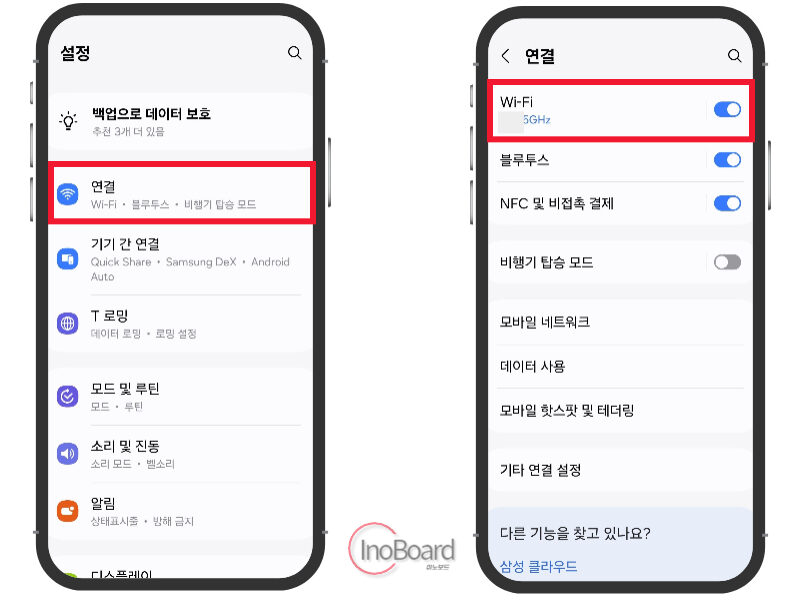
- 현재 사용 중인 네트워크를 확인한 후 오른쪽 “설정” 아이콘 선택
- 중간에 비밀번호 확인 가능
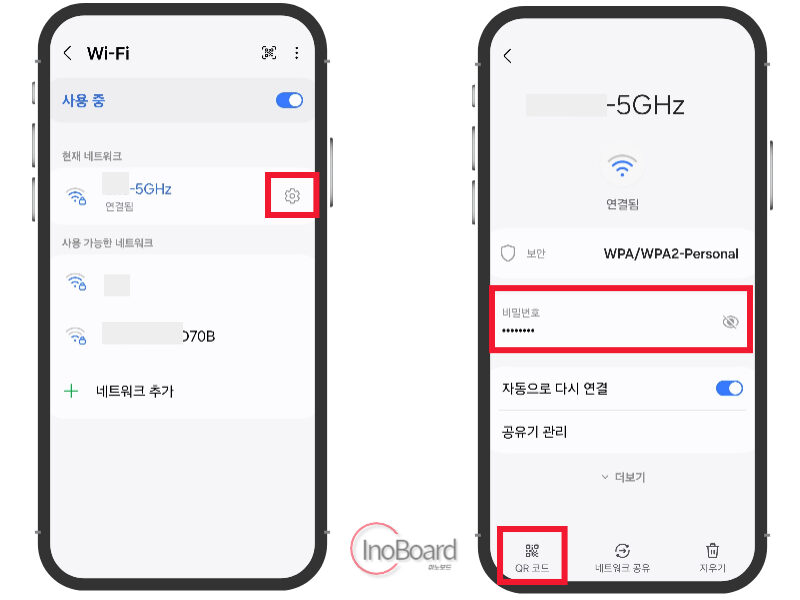
참고로 아래쪽에 보이는 QR코드 아이콘을 선택하면 비밀번호 없이 다른 기기를 연결할 수 있습니다.
QR 코드를 사진으로 찍거나 공유 버튼을 선택하여 카톡 등으로 보내면 비밀번호가 필요 없이 바로 연결할 수 있습니다.
노트북에서 와이파이 비번 알아내기
노트북에서 와이파이 비번 알아내기 방법은 2가지가 있습니다.
와이파이에 접속한 상황에서 비번을 알아내는 방법과 와이파이에 접속하지 않은 상황에서 비번을 알아내는 방법을 알려드리겠습니다.
1. 와이파이 접속한 상황에서 비번 알아내기
와이파이에 접속된 경우 네트워크 설정에서 와이파이 비밀번호 알아내기를 할 수 있습니다.
- 화면 하단의 와이파이 아이콘을 누르기
- 하단의 “네트워크 및 인터넷 설정” 메뉴 선택
- 설정에서 “어댑터 옵션 변경” 메뉴 선택
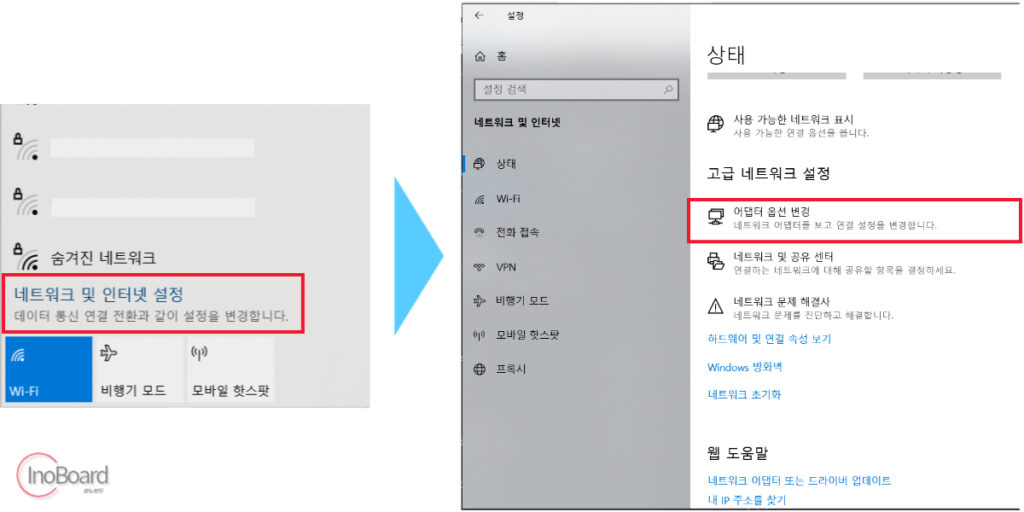
- 연결된 와이파이를 클릭
- 팝업창에서 “무선 속성” 버튼 클릭
- 보안 탭을 클릭하면 “네트워크 보안키”에 나오는 문자 확인
– “문자 표시”를 체크하여 문자를 확인하면 됩니다.
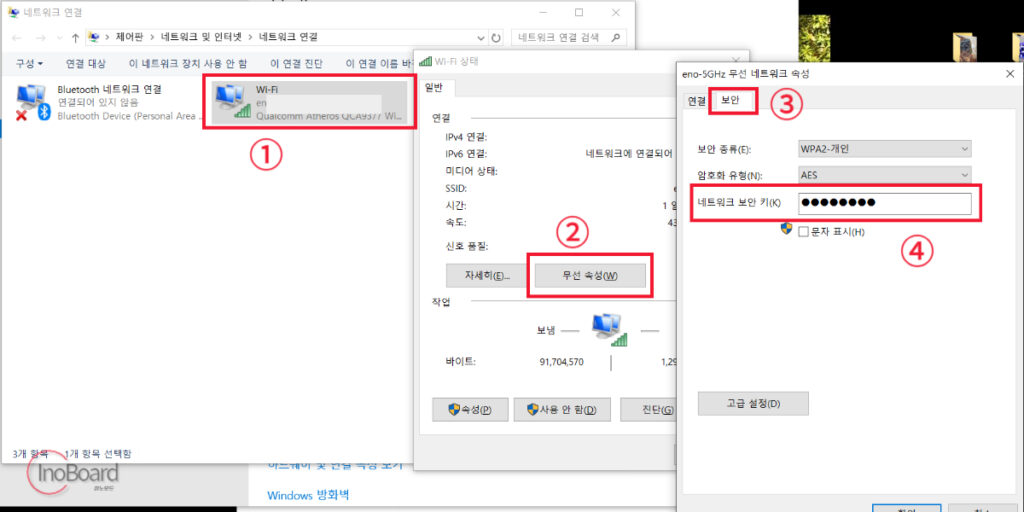
여기서 확인되는 문자가 와이파이 비번입니다.
와이파이가 연결된 경우 비번을 확인하는 가장 간단하고 편한 방법입니다.
2. 와이파이 접속 안 한 상황에서 비번 알아내기
와이파이 비밀번호가 기억이 안 나 연결을 하지 못하는 상황에서 명령 프롬프트(CMD)를 이용하여 간단하게 확인할 수 있습니다.
- 키보드에서 “윈도우 키 + R”을 동시에 누르기
- 실행 창에서 “CMD” 입력
- CMD 창에서 “netsh wlan show profile” 입력
- 모든 사용자 프로필 옆에 와이파이 이름 확인
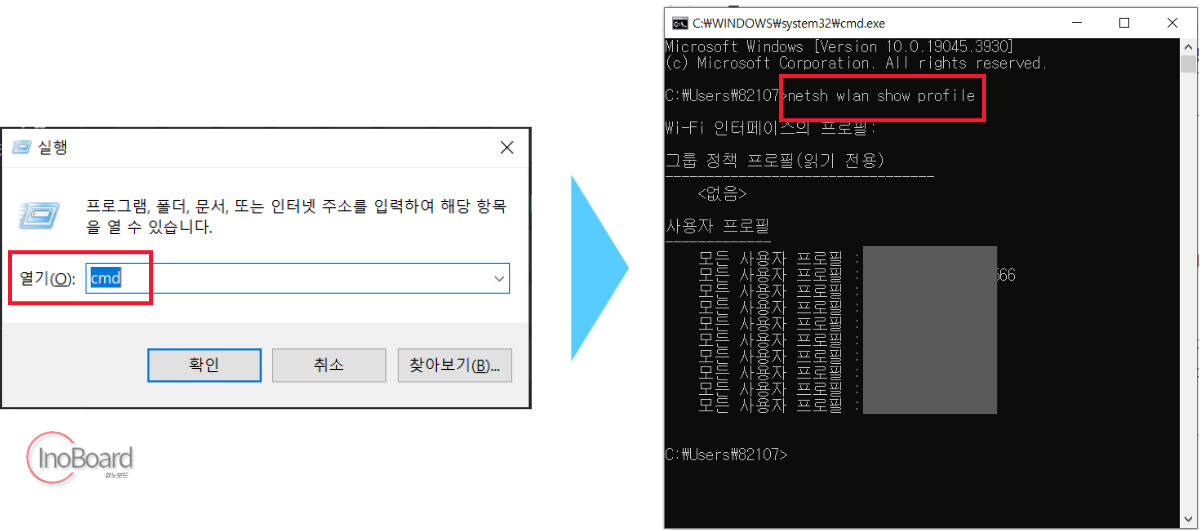
- CMD 창에 “netsh wlan show profile 와이파이 이름 key=clear” 입력
- “키 콘텐츠” 항목에 비밀번호 확인
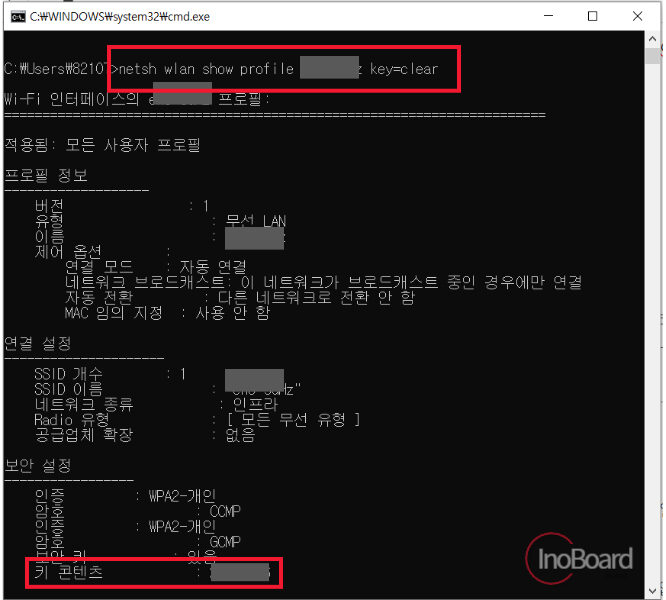
예전에는 CMD창을 이용하여 옆집 와이파이 비번 알아내기가 가능했지만, 현재는 본인의 컴퓨터가 연결했던 와이파이만 나타나기 때문에 다른 와이파이 비번은 찾을 수 없습니다.
마무리
지금까지 핸드폰과 컴퓨터에서 와이파이 비밀번호 알아내기 3가지 방법에 대해 알려드렸습니다.
위의 3가지 방법만 알고 계신다면, 비번을 까먹었더라도 알아내는 데 큰 문제가 없을 것 같습니다.
옆집 와이파이 비번 알아내기는 어렵지만, 내 기기에 한 번 연결된 경우에는 비번을 찾는 데 도움이 될 것 같습니다.
자주 묻는 질문
-
와이파이가 접속되지 않은 상황에서 비번을 알 수 있나요?
가능합니다. 자세한 방법은 본문의 내용을 참고하십시오.
-
어떤 경우에 와이파이 비밀번호를 알 수 있나요?
내 기기에 한 번 연결된 경우에는 비번을 찾는 데 도움이 될 것 같습니다. 자세한 방법은 본문의 내용을 참고하십시오.
함께 읽으면 좋은 글
핸드폰 와이파이 속도 테스트로 인터넷 느릴 때 평균 속도 측정해 보기
